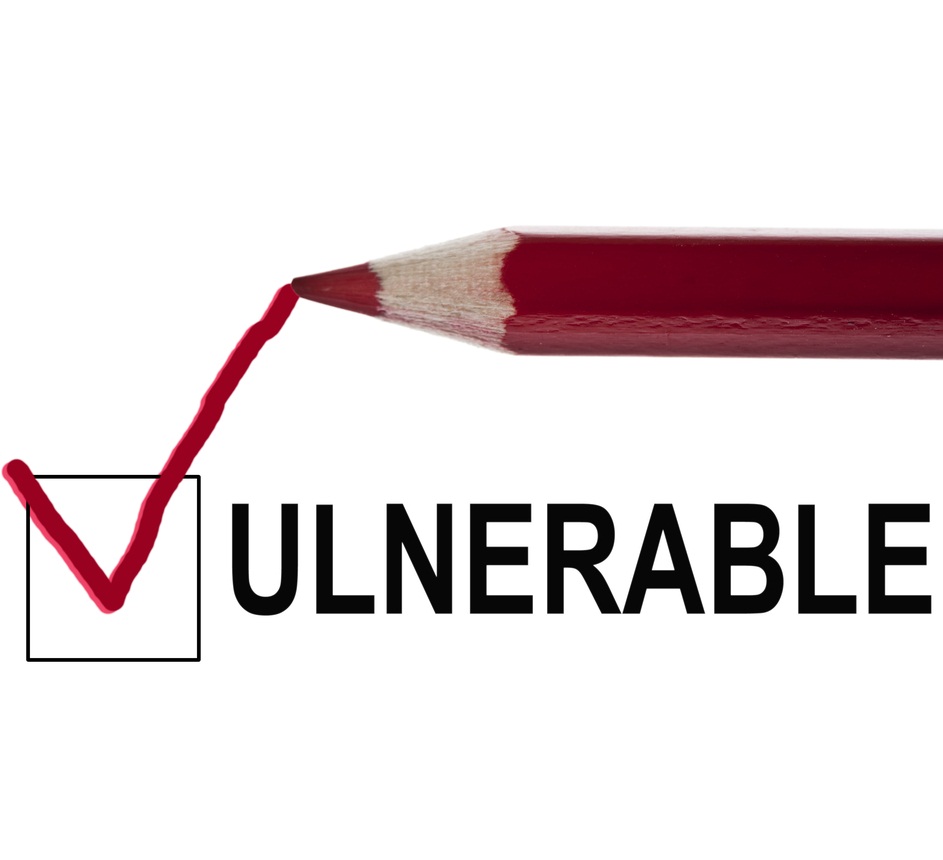Hoy en AyudaWordPress.com |  |
| Los principales errores y problemas en WordPress y su solución Posted: 29 Jun 2014 11:00 PM PDT A nosotros nos encanta WordPress, pero a veces nos podemos volver locos. Ya sea por encontrarse la temida pantalla en blanco, un error PHP desconocido proveniente de un plugin o cuestiones del servidor que causan nuestro insomnio. Pero cada vez que WordPress se pone de malas, no hay que preocuparse en absoluto pues siempre hay una solución.
Prepárate para divertirte porque tú y yo vamos a resolver los errores comunes de WordPress. Así que sin más preámbulos vamos a empezar con el error más común de WordPress. 1. Error interno del servidor Casi todos los usuarios de WordPress que conozco han encontrado el error interno del servidor al menos una vez. Es bastante molesto ya que a diferencia de muchos errores comunes de WordPress, el error del servidor interno no te dice lo que hay que arreglar. Esto puede ser frustrante ya que este error puede ser el resultado de varias razones como vemos a continuación. Causas de un error interno del servidor: Algunas de las posibles causas del error interno del servidor son los siguientes:
Soluciones de un error interno del servidor: a. Editar el archivo .htaccess El error interno del servidor es principalmente el resultado de un archivo .htaccess dañado, por este motivo accede a tu directorio raíz de WordPress a través de un administrador de archivos del hosting o por FTP y cambia el nombre de este archivo .htaccess a .htaccess.antiguo. Actualiza el navegador para ver si hemos resuelto el error. Si desaparece el problema nos dirigimos a Ajustes > Enlaces permanentes y pulsamos el botón “Guardar cambios” para restablecer tu .htaccess y las reglas de escritura. Si esto no funciona tendremos que mirar los plugins. b. Desactivar todos los plugins Un plugin que acabamos de instalar puede ser el problema, pero esto es un problema menor porque sabes que solo hace falta desinstalar o eliminar. Otras veces, este error en WordPress pueden surgir como resultado de un plugin antiguo (o varios plugins que no son compatibles). No vamos a saber a ciencia cierta si el problema es causado por los plugins a menos que los desactives. Si tenemos un error interno del servidor no vamos a poder tener acceso al panel de administración de WordPress. Así que para desactivar los plugins podemos entrar por FTP a la carpeta de plugins y renombrar la carpeta /plugins a /plugins.desactivado. Si podemos entrar de nuevo al panel de administración es que el problema es causado por un plugin. Ya solo necesitamos saber que plugin es el causante del problema activando uno por uno hasta que el sitio se rompa de nuevo. c. Cambiar de Tema Si el problema no eran los plugins, quizás sea del tema instalado. Cambia al tema Twenty Twelve por ejemplo y vuelve a cargar el sitio web. Si todavía estamos viendo el error, quizás tengamos que actualizar algunas de las carpetas de WordPress. d. Repara las carpetas wp-admin y wp-includes A estas alturas, probablemente hemos solucionado el error de WordPress. Pero si este no es el caso, intenta reemplazar las carpetas wp-admin y wp-includes con las más nuevas de una última actualización de WordPress. e. Aumentar el límite de memoria de PHP Si todo lo demás falla, hay que meterse en el fango con un par de cosas en nuestro servidor. El error interno del servidor puede ser frustrante, así que no esperes nada para detenerte. Ejecuta el editor de código y crear un archivo de texto llamado php.ini. Dentro de este archivo, incluye este código:
Guarda y carga el archivo en la carpeta /wp-admin/ . Si el aumento de nuestra memoria PHP soluciona el problema, habla con tu proveedor de alojamiento web para averiguar que está agotando la memoria. Podría ser cualquier cosa como las funciones del tema roto o plugins mal diseñados entre otras cosas. El proveedor de alojamiento web debe facilitar la información de los registros del servidor. 2. Fallo al actualizar de forma automática WordPress viene ahora con una función de actualización automática que se encarga de la seguridad, bugs menores y cosas semejantes. La característica es puro genio en el trabajo pero a veces falla. Teniendo en cuenta que la función de actualización automática no requiere ninguna intervención por nuestra parte ¿cómo sabemos cuando falla la actualización? Lo vemos a continuación:
Causas del fallo al actualizar:
Solución a error de actualización: Actualiza WordPress manualmente. Si no sabemos por dónde empezar visita este tutorial de actualización manual de WordPress en WordPress Codex. 3. Error de sintaxis en WordPress Se trata de un error de WordPress muy común entre las personas que añaden fragmentos de código a sus sitios de WordPress. Cuando se produce este error se suele notar algo como:
Este error no tiene por que ser un dolor de cabeza ya que nos dice exactamente dónde se encuentra el problema. Causa del error de sintaxis:
Soluciones al error de sintaxis: a. Aprende a pegar fragmentos de código en WordPress Como un principiante con WordPress, tenemos un largo (pero divertido) camino por recorrer en cuanto a aprender sobre desarrollo de WordPress. No hay prisa, sin embargo hay que tomarse nuestro tiempo. Si has encontrado este error en WordPress después de añadir fragmentos de código en el sitio web, necesitamos aprender más acerca de los fragmentos de código pegados en WordPress o nos va a causar más daño el el futuro. b. Fijar el código afectado Si se produce este error después de actualizar WordPress, un plugin o pegar algo de código en un archivo, sabemos exactamente dónde buscar. Para arreglar esto se puede editar fácilmente los archivos de WordPress a través de FTP o el administrador de archivos en el cPanel si nuestro alojamiento tiene esta herramienta. Busca el archivo afectado y corrige el código, bien eliminando o reescribirlo correctamente. c. Prueba con un tema o plugin diferente Si el error empezó cuando activamos un nuevo tema o plugin, entonces es más probable que el error sea de alguno de estos. Así que lo mejor que se puede hacer es encontrar uno alternativo o ponerte en contacto con el desarrollador para que pueda corregir el error. En algunos casos es posible que no puedas iniciar sesión en WordPress, en cuyo caso tendrás que eliminar el plugin o tema a través de FTP. 4. Error al establecer una conexión a la base de datos Causas de error en la base de datos:
Soluciones para establecer el error en la base de datos: a. Edita el archivo wp-config.php Accede al archivo wp-config.php a través del administrador de archivos o por FTP y confirma si el nombre de la base de datos, host, nombre de usuario y la contraseña son correctos. b. Corregir problemas con nuestro servicio de alojamiento web Si el archivo wp-config.php está correcto y este error de WordPress sigue siendo un problema, debes hablar con tu proveedor de hosting. Ellos deben ser capaces de saber si el servidor está caído o la base de datos se cerró por superar la cuota de espacio. Si te dicen que todo esta bien, es hora de poner en práctica algo de seguridad de WordPress en nuestro sitio. c. Analiza el sitio web para determinar si estamos en peligro Los piratas informáticos no duermen y podemos ser víctima de uno en cualquier momento, especialmente si no sabemos cómo proteger nuestro sitio web de WordPress. Para asegurarnos de que el sitio web no ha sido hackeado, escandallo usando una herramienta como Sucuri Sitecheck. 5. Error “Briefly Unavailable For Scheduled Maintenance” Vamos a tratar de entender por qué estamos recibiendo este error de WordPress. Por cierto, no empecemos a tirarnos de los pelos, ya que es bastante fácil de resolver. Pero primero echemos un vistazo a las causas. Causas del error “Scheduled Maintenance” :
Soluciones al error de mantenimiento:
6. Recuperación de contraseña no funciona Todos nos olvidamos las cosas más importantes tales como contraseñas, nombres de usuario y direcciones de e-mail. Supongamos que hemos olvidado nuestra contraseña, y nos vemos obligados a utilizar la página de “Recuperar Contraseña”. El problema es que nunca recibimos el enlace de cambio de contraseña a través del correo electrónico. Si después de comprobar que no esta en la carpeta de correo no deseado vemos como arreglar este problema. Causa del error al recuperar contraseña:
Solución para la recuperación de contraseñas: a. Restablece tu WordPress a través de phpMyAdmin
b. Edita el archivo functions.php Y ahora un método ligeramente menos técnico. El archivo functions.php es responsable de más de una cosa en nuestro sitio web de WordPress. Si la recuperación de la contraseña de correo electrónico está dando un mal rato hacemos lo siguiente: Dirigete a “.. / wp-content/themes/ tu_theme_activo /” a través de FTP o el administrador de archivos y descarga el archivo functions.php. Abre el archivo en el editor de código y agrega el código siguiente: wp_set_password('IncluyeNuevaContraseña', 1); Reemplaza “IncluyeNuevaContraseña” con el nuevo password . El número uno 1 en el código es el número de nuestro ID de usuario en la tabla wp_users. 7. Error HTTP 403 Si recibimos este mensaje al intentar acceder al sito web de WordPress “You are not authorized to view this page. (403 error)”, hemos encontrado uno de los errores más comunes de WordPress llamado el error HTTP 403. Causa del error HTTP 403:
Solución al error HTTP 403: Incluye un index.php a los índices de directorio. Puede resolver este error de WordPress fácilmente añadiendo un archivo index.php para los indices de directorio . Sólo tienes que ir al Panel de Control > Web Options > Directory Indexes and añadir un index.php 8 . Error “Sidebar Below Content” Me quedé bastante asombrado cuando vi por primera vez este error en WordPress. Después de hacer unas visitas por el navegador me di cuenta de que es uno de los errores más comunes de WordPress. Causas del error “Sidebar Below Content”
Solución al error “Sidebar Below Content”: a . Cierra todas las etiquetas div Las etiquetas div son los responsables de este error. Cierra todas las etiquetas div o elimina las etiquetas div extras que empuja la barra lateral fuera del elemento de envoltura. Utiliza una herramienta como W3 Validator para comprobar si el código HTML puede ser la causa de este error. b . Fija el CSS Proporciones de anchura impropias se hacen un lío en la disposición al colocar la barra lateral por debajo del área de contenido. Es necesario mantener las cosas en proporción. Por ejemplo si nuestro contenedor principal es de 920 px de ancho, asigna 620px a nuestro contenido y 250px a la barra lateral. Deja el resto de 50 px a los márgenes. Hemos de tener las cosas de forma proporcional. Otra cosa, hay que tener cuidado al utilizar la propiedad float. 9 . El panel de administración de WordPress se ve mal ¿Alguna vez has iniciado sesión en WordPress y encuentras el panel de administración todo desordenado? Lo que quiero decir es que los enlaces están dispuestos incorrectamente porque el escritorio está trabajando sin CSS. Causas del error en el panel de administración:
Solución al error en el panel de administración : a . Asegúrate de que no estamos detrás de un proxy o firewall b . Actualizar/Desactivar los plugins del menú de administración. Si estamos recibiendo este error después de instalar un plugin, como Lighter Menus o Admin Drop Down Menu para el menú de administración, intenta actualizar (re-instalar) estos. Si este error persiste en WordPress desactiva los plugins uno por uno. 10 . Error conexión tiempo de espera agotado Si nuestro sitio web WordPress está en un servidor compartido sobrecargado , verás este error WordPress más de una vez. Los siguientes problemas son los responsables de este error. Causa del error tiempo de espera agotado:
Solución tiempo de espera agotado:
11 .Error “Warning: Cannot Modify Header Information – Header Already Sent By” Este es otro error común de WordPress que preocupa a muchos usuarios, especialmente los principiantes. Si encuentras este error lo normal es ver algo similar a esto:
En esta última parte (/blog/wp-config.php:34 ) nos dice exactamente dónde está la linea del error y el archivo. Causa del error “Cannot modify header”:
Solución a “Cannot modify header”: Tendremos que quitar los espacios en blanco para deshacernos de este error de WordPress. Vemos la solución:
12 . Error “Plugin Won't Delete” Algunos plugins (mejor mantenerse alejado de este tipo de plugins) vienen con los archivos ocultos que se convierten en un dolor en el cuello cuando se quiere borrar el plugin. Esta es una buena razón para no descargar estos plugins (y temas) de sitios web de escasa confianza. El problema es que no puedes eliminar el plugin a través del panel de administración de WordPress, e incluso si se elimina la carpeta del plugin a través del administrador de archivos (o FTP) , el plugin sigue apareciendo. ¿Magia? Ni de coña Causa del “Plugin Won't Delete”:
Solución del error “Plugin Won't Delete”: a . Obtener plugins de fuentes de confianza No vayas recogiendo plugins de cualquier lugar. Si queremos comprar un plugin bien codificado dirigete a fuentes reputadas como CodeCanyon. Si lo que buscas son plugins gratuitos, echa un vistazo al repositorio de plugins de WordPress. Es mejor prevenir que curar ¿no? b . Elimina el plugin utilizando Secure Shell (SSH) Esta solución sólo funcionará si tienes acceso SSH a nuestro sitio de WordPress. Esto es lo que debemos hacer. Accede a tu blog a través de SSH y vaya a ” / wp-content/plugins/”. Utiliza el comando Is-aI en todas las carpetas y finalmente elimina el plugin problemático con el comando rm (folder name). 13 . Error “Posts Returning 404″ Es frustrante no poder acceder a nuestro sitio web de WordPress, pero en ente caso cada vez que visitamos una entrada obtenemos una página de error 404. Causa del error “Posts Returning 404″:
Solución al error “Posts Returning 404″: a . Guarda los permalinks Este error de WordPress es fácil de resolver, así que no cunda el pánico pues los lectores serán capaces de leer sus entradas en poco tiempo. Sólo tienes que ir a Ajustes > Enlaces permanentes y pulsar el botón Guardar cambios. b . Edita el archivo .htaccess Si la fijación de los permalinks no soluciona para este error, es el momento de editar el archivo .htaccess manualmente. Navega hasta el directorio raíz de WordPress para descargar el archivo .htaccess. Si no existe , crea un archivo de texto en blanco y guardarlo como .htaccess. Incluye el siguiente código al archivo: # BEGIN WordPress RewriteEngine On RewriteBase / RewriteRule ^index\.php$ - [L] RewriteCond %{REQUEST_FILENAME} !-f RewriteCond %{REQUEST_FILENAME} !-d RewriteRule . /index.php [L] # END WordPress Guarda y carga el archivo .htaccess en la raiz del sitio. 14. Error “Memory Exhausted” en WordPress Sabes que te has encontrado con este error cuando se ve la pantalla en blanco o con este mensaje de error:
Causa del error de memoria agotada:
Solución al error de memoria agotada: La respuesta más fácil es aumentar simplemente la memoria asignada. Para esto, abre el archivo wp-config.php (que se encuentra en el directorio raíz de su sitio web) y añade el código siguiente: define ('wp_memory_limit', '64M'); 15. Error Fatal “Undefined Function is_network_admin” He decidido terminar este post con un error de WordPress simple pero muy común. Causa del error “Undefined Function is_network_admin”:
Y aquí terminamos con los errores más comunes de WordPress y cómo resolverlos. Esperamos que este artículo te resulte muy útil cuando te encuentres con un error de WordPress. Si tienes una solución mejor y más rápida para alguno de los errores anteriores esperamos vuestros comentarios a continuación. |
| You are subscribed to email updates from Ayuda WordPress To stop receiving these emails, you may unsubscribe now. | Email delivery powered by Google |
| Google Inc., 20 West Kinzie, Chicago IL USA 60610 | |